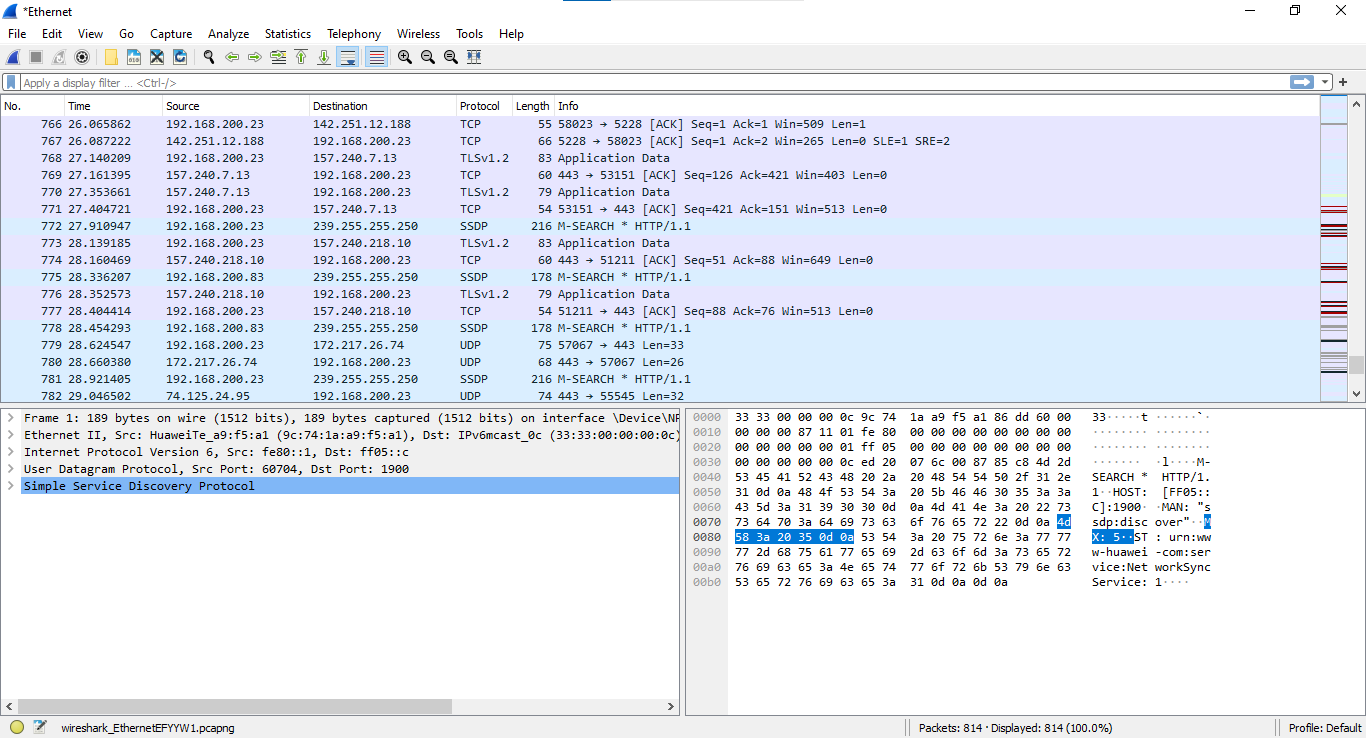Cara Menonaktifkan Password di Windows 7/8.1/10

Cara Menonaktifkan Password di Windows 7/8.1/10 - Menggunakan kata sandi yang kuat merupakan salah satu langkah terpenting yang dapat membantu Kamu melindungi komputer dari peretas dan pengguna lain yang tidak diinginkan. Namun kata sandi yang kuat biasanya sulit untuk diingat, apalagi jika sampai lupa, maka Langkah terakhir yaitu dengan melakukan instal ulang sistem operasi.
Sebelum hal itu terjadi, Kamu perlu menghapus password masuk ke Windows 8.1 pada komputer. Ada 2 cara yang bisa Kamu lakukan untuk melakukan hal tersebut.
Cara Menonaktifkan Password di Windows 7/8.1/10
Cara ke 1: Hapus Kata Sandi Windows 8 dengan Akun Admin Lain
Apabila Kamu masih bisa masuk ke komputer menggunakan akun administrator yang, sangat mudah untuk menghapus password akun user mana saja yang ada di Windows 8.1. Silakan untuk login saja dengan menggunakan akun Administrator yang lain. Kemudian ikuti Langkah-langkah di bawah ini!
- Tekan tombol Windows + X pada keyboard. Bertujuan untuk membuka menu yang berada di sudut kanan bawah layar, dengan Control Panel terdaftar di antara beberapa pilihannya.
- Buka Control Panel, lalu klik User Accounts.
- Kemudian klik Manage another account.
- Setelah jendela Manage another account terbuka, dilanjutkan dengan memilih User Account mana yang kata sandinya ingin Kamu hapus.
- Windows 8 akan menampilkan halaman dengan berbagai pilihan untuk mengubah pengaturan akun. Misalnya mengubah nama akun, membuat password, mengubah tipe akun, dan Kembali mengelola akun yang lainnya.
Cara ke 2: Menghapus kata sandi melalui Run
Cara yang ke 2 ini Kamu tidak perlu menghapus User Account yang ada pada sistem operasi Windows. Cukup dengan menghapus kata sandinya saja, dan cara yang ini lebih Admin rekomendasikan, karena lebih mudah dalam melakukannya.
- Tekan tombol Windows + R pada keyboard, sampai muncul jendela Run.
- Kemudian ketik perintah “netplwiz”. Perlu diketahui, tanda petiknya tidak perlu diketik.
- Setelah jendela User Accounts terbuka, silakan untuk menghapus tanda centang “users must enter….”
- Klik Apply lalu OK.
- Langkah yang terakhir, Restart.
Namun jika suatu saat Kamu ingin mengaktifkan kembali password di Windows, ulangi langkah di atas cukup dengan memberi tanda centang pada perintah "user must enter...".
Catatan:
Ingatlah bahwa akun pada komputer Kamu tidak akan dilindungi lagi. Jadi, usahakan untuk mengaktifkan kembali langkah untuk mengamankan perangkat ini apabila komputer yang Kamu gunakan dipinjam oleh orang lain.